Инверсионная кинематика
- В окне проекции щелкните по объекту Lower-Arm. Окно Motion Options (Настройки движения) автоматически обновится, отразив настройки для данного объекта (рис. 10.64).
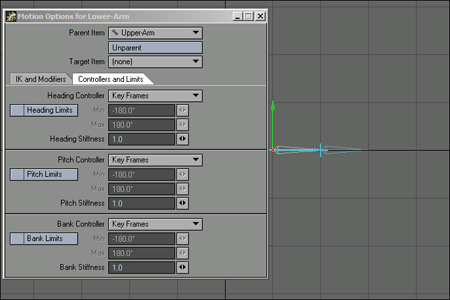
Рис. 10.64. Чтобы произвести настройку движения следующего элемента, щелкните по нему в окне проекции, оставив при этом Motion Options открытым - Выполните шаг 15 для объекта Lower-Arm.
- В окне проекции щелкните по объекту Upper-Arm.
- Выполните шаг 15 для объекта Upper-Arm, затем закройте окно Motion Options.
- В окне проекции, щелкните по нулевому объекту Arm-Goal.
- Щелкнув по зеленому маркеру, перемещайте объект Arm-Goal вверх-вниз по оси Y. Цепочка костей поворачивается таким образом, чтобы объект Hand всегда был направлен на целевой объект (рис. 10.65).
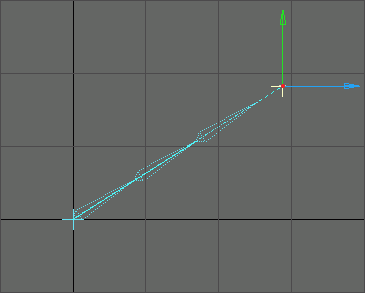
Рис. 10.65. При перемещении на целевой объект всегда указывает конец IK-цепочки - Переместите объект Arm-Goal в точку с координатой 500 mm, расположенную на оси Y.
- Щелкните по синему маркеру и переместите Arm-Goal в точку с координатой 600 mm по оси Z. Чем ближе объект Arm-Goal находится к объекту IK-Chain, тем больше приходится поворачиваться объектам Upper-Arm и Lower-Arm, чтобы объект Hand по-прежнему указывал на целевой объект (рис. 10.66).
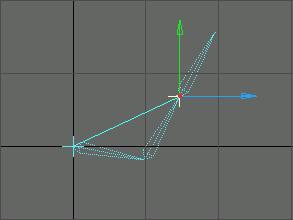
Рис. 10.66. Если целевой объект будет двигаться таким образом, что объект в конце цепочки не сможет отслеживать его перемещения, то остальные элементы изменят свое положение - Из выпадающего меню File выберите пункты Save › Save Scene (Сохранить › Сохранить сцену) или нажмите клавишу S. Откроется диалоговое окно Save Scene.
- Назовите сцену IK-Rig.lws и щелкните по кнопке ОК или нажмите клавишу Enter, чтобы сохранить ее в указанном файле. Не удаляйте файл, он пригодится для следующих упражнений.
Совет
Чем больше IK-цепочек включено в сцену, тем больше вычислений необходимо осуществлять. При включенной опции Full-Time IK Layout будет постоянно рассчитывать и обновлять IK-цепочки сцены, даже если они не задействованы в настоящий момент. Если вы заметите, что производительность системы снизилась, то отключите опцию Full-Tlme IK, чтобы Layout рассчитывал только ту инверсную кинематическую цепь, над которой вы работаете. Однако при этом можно вовремя не заметить возникновение нежелательных эффектов. Если это произойдет, следует немедленно активировать указанную опцию.
